Olá e boas vindas! Eu sou o Luiz Fernando, instrutor aqui na Alura e nesse curso vamos incrementar nosso Organo.
Faremos uma feature para criarmos um novo time. Com essa feature também será possível selecionar uma cor para o time ao criá-lo. Além disso, conseguiremos mudar a cor de times já existentes, excluir e favoritar colaboradores.
Para que consigamos fazer isso, aprenderemos como refatorar componentes e o porquê de utilizamos states e props. Bem como porque o React é considerado one way data binding em vez de two ways data binding, porque ele é declarativo e não reativo e porque ele é considerado uma biblioteca e não um framework.
Também aprenderemos como o React enxerga exatamente o que ele precisa mudar no DOM para que ele não pese tanto e fique mais performático. Além da diferença entre o DOM e virtual DOM.
Tudo isso na prática enquanto fazemos o código acontecer durante essa jornada. Espero que vocês gostem do curso e nos vemos nos próximos vídeos! Até!
Boa vindas! Agora, nosso primeiro passo é esclarecer qual o objetivo principal desse curso. O curso anterior, React: desenvolvendo com JavaScript do instrutor Vinicios Neves, nos ensina como utilizar o React.
Apesar desse nosso curso também ser prático, aqui focaremos em como funciona o React. Ou seja, focaremos no porquê de utilizarmos certos recursos como props e states, ou porque não podermos atualizar tudo no próprio React e porque ele é considerado uma biblioteca. Enfim, com esse curso, vocês terão um embasamento maior para conseguiremos fazer os códigos sozinhos.
Agora que temos ideia de como o curso funcionará, começaremos pegando o projeto anterior. No curso anterior, aprendemos como criar um projeto do zero e nesse curso, aprenderemos a pegar um projeto já pronto.
Faremos isso por meio do Git e do GitHub. Se vocês souberem como eles funcionam, não tem problema. O Git, foi desenvolvido para que nós programadores possamos mudar versões dos projetos e códigos sem precisarmos criar muitas pastas e o GitHub é um site em que podemos hospedar nossos códigos.
Tendo isso em mente, estamos com meu GitHub aberto. Vamos utilizar o Git para clonar o projeto. "Clonar" um projeto significa que vamos copiar o código para nossa máquina.
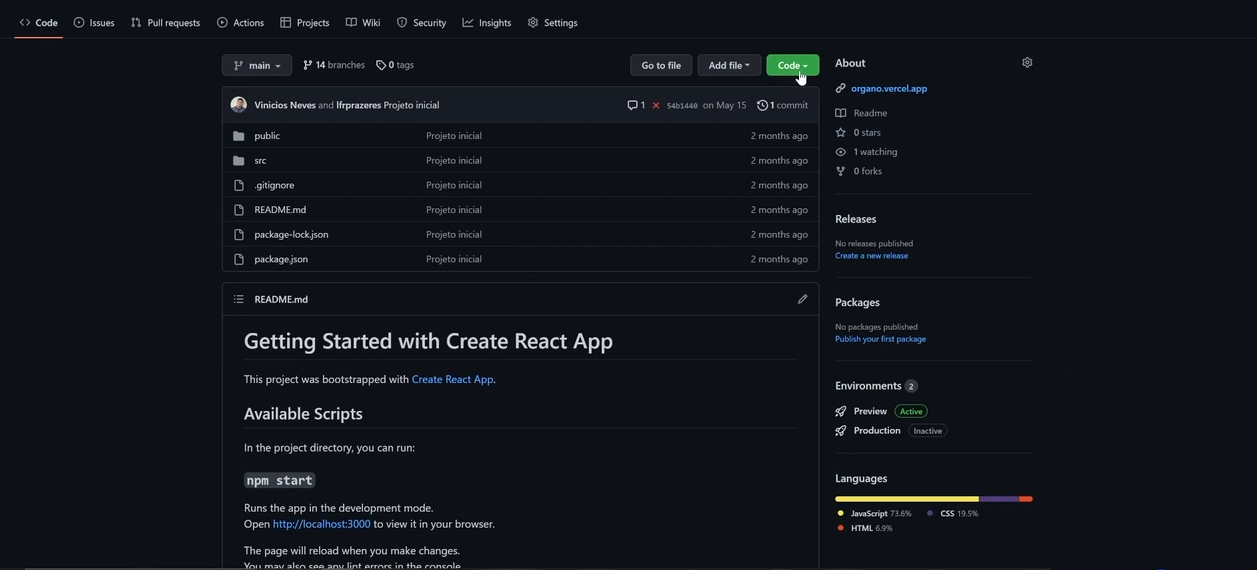
Se clicarmos no botão "Code" em verde no canto direito superior, uma pequena janela com o título "Clone" se abrirá. Nela, aparecem as opções como "HTTPS", "SSH" e "GitHub CLI", nessa ordem. Selecionaremos a opção "HTTPS".
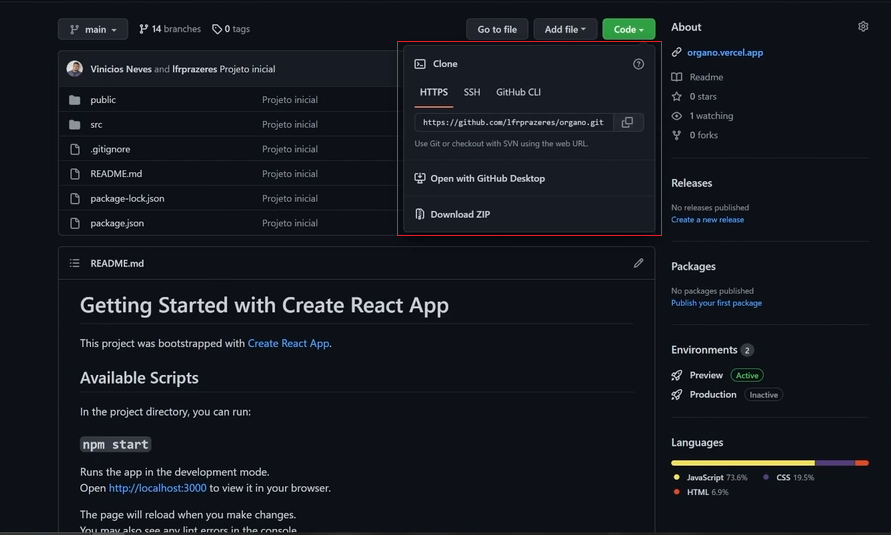
Abaixo dessas opções, temos uma URL, que pode ser copiada. Abaixo dela, também encontramos mais duas opções, uma em baixo da outra: "Open with GotHub Desktop e "Dowload ZIP", respectivamente. Como faremos tudo pelo Git, vamos apenas copiar a URL.
A seguir, vamos para uma pasta de documentos. Com o botão direito do mouse, selecionamos "Git Bash", como tenho o Git instalado neste computador, posso usar esse CLI. Com ele, é possível utilizarmos comandos de Linux no Windows.
O CLI será aberto diretamente na página desejada. Em seguida, escrevemos git clone e com o botão direito do mouse selecionamos "Paste" para colarmos a URL copiada do GitHub e damos "Enter"
git clone https://github.com/lfrprazeres/organo.git
Como já temos o Git instalado, ele copia o projeto. Se escrevermos cd, que significa change directory cuja tradução é "mude o diretório", mudaremos a pasta. Ao escrevermos organo, ele nos redireciona para a pasta "organo".
cd organo
Conseguimos copiar o código com sucesso! Agora, queremos abrir a pasta no VS Code. A primeira maneira de fazermos isso é via Terminal. O VS Code tem um comando chamado "Code" para que consigamos abri-lo. No Terminal, escrevemos code .. O . ponto significa que queremos abrir o VS Code na pasta atual.
code .
Ao apertarmos "Enter" ele abre o VS Code. Outra forma de fazer isso é abrindo a pasta "organo" no nossos documentos e com o botão direito do mouse selecionamos "Abrir com Code". A terceira e última maneira de abrir a pasta é pelo VS Code. Com ele aberto clicarmos em "Arquivo" > "Abrir pasta" e selecionarmos o documento desejado. O atalho "Ctrl + K Ctrl + O" do teclado também funciona.
Agora com o código clonado e já aberto no VS Code, vamos começar a destrinchar o nosso conteúdo nos próximos vídeo. Vejo vocês lá!
Com nosso pacote em mãos, vamos fazer o projeto funcionar. Com o VSCode aberto, usamos o atalho "Ctrl + '" para abrirmos o Terminal. Aqui estamos usando o próprio Git Bash no VS Code, o de vocês pode ser um pouco diferente, mas não tem problema, o importante é ter um Terminal.
Em seguida, vamos utilizar o comando npm start para executar. Porém, quando o executarmos, é dito que ele não reconhece o react-scripts.
$ npm start
> organo@0.1.0 start
> react-scripts start
'react-scripts' não é reconhecido como um comando interno ou externo, um programa operável ou um arquivo em lotes.Em "organo" > "src" > "package.json" temos várias informações sobre o projeto, dentre elas o nome, a versão, se ele é privado ou não e assim por diante.
{
"name": "organo",
"version": "0.1.0",
"private": true,
"dependencies": {
@testing-library/jest-dom": "^5.16.4",
@testing-library/react": "13^2.0",
@testing-library/user-event": "^13.5.0",
"react": "^18.1.0",
"react-dom": "^18.1.0",
"react-scripts": "5.0.1",
"web-vitals": "^2.1.4",
}
"scripts": {
"start": "react-scripts start",
"build": "react-scripts build",
"test": "react-scripts test",
"eject": "react-scripts eject",
}Temos também as as dependencias, e os scripts que são os comandos que podemos rodar. Um deles é o start, que tentamos usar agora.
As dependências do projeto são elementos dos quais nosso pacote depende, então, precisamos instalar todas essas dependências para que o projeto funcione. Os scripts também são dependências, por isso nosso comando não funcionou, porque ainda não instalamos o react-script start.
Usando novamente o atalho "Ctrl + '", voltamos ao Terminal. Para instalar essas dependências, escreveremos o comando npm install. Podemos também usar npm i, já que i é uma abreviação de install.
npm installEnquanto ele instala, vamos esclarecer alguns conceitos. "npm" é a abreviação de Node Package Manager , que é o gerenciador de pacotes do Node. O Node é um framework criado para que consigamos usar Back-End no JavaScript. O npm nos permite ter essas dependências diretamente configurados nesses arquivos como "package.json", e ele os instala automaticamente.
Antigamente nós "injetávamos" as dependências no nosso projeto via CDN copiando e colando uma tag link ou uma tag script com uma URL diretamente em nosso HTML. Isso era bastante difícil de controlar, então o npm veio para facilitar o processo!
Na coluna do canto esquerdo do VS Code podemos ver uma lista de pastas. Nela, temos a pasta criada "package.json" e um arquivo parecido com ela que estamos criando agora, o "package-lock.json". O "lock", de "prender", contém informação de todas as versões específicas de todas as dependências que estamos adicionando ao projeto.
Agora nós também criamos agora a pasta "node_module". Em "package.json" nós temos sete dependências.
"dependencies": {
@testing-library/jest-dom": "^5.16.4",
@testing-library/react": "13^2.0",
@testing-library/user-event": "^13.5.0",
"react": "^18.1.0",
"react-dom": "^18.1.0",
"react-scripts": "5.0.1",
"web-vitals": "^2.1.4",
}Logo, deveríamos ter sete pastas, certo? Porém se clicarmos na pasta "node_module", ela abrirá muito mais do que apenas sete pastas. Isso ocorre porque o React não depende apenas dele, o React depende de um pacote que depende de outro pacote e assim por diante. Por essa razão, o Node instala todos de uma só vez para que não precisemos fazer isso sozinhos.
Além disso, ele é esperto o suficiente para que quando nós gerarmos o building para a produção final, ele consiga excluir os pacotes que não vamos utilizar. Ou seja, não precisamos nos preocupar com isso!
Agora que vocês entenderem o que é o npm e como ele funciona e conseguimos instalar os pacotes, voltaremos ao Terminal e novamente digitaremos o comando npm start, que dessa vez vai funcionar!
npm startAutomaticamente o navegador é aberto mostrando o Organo!
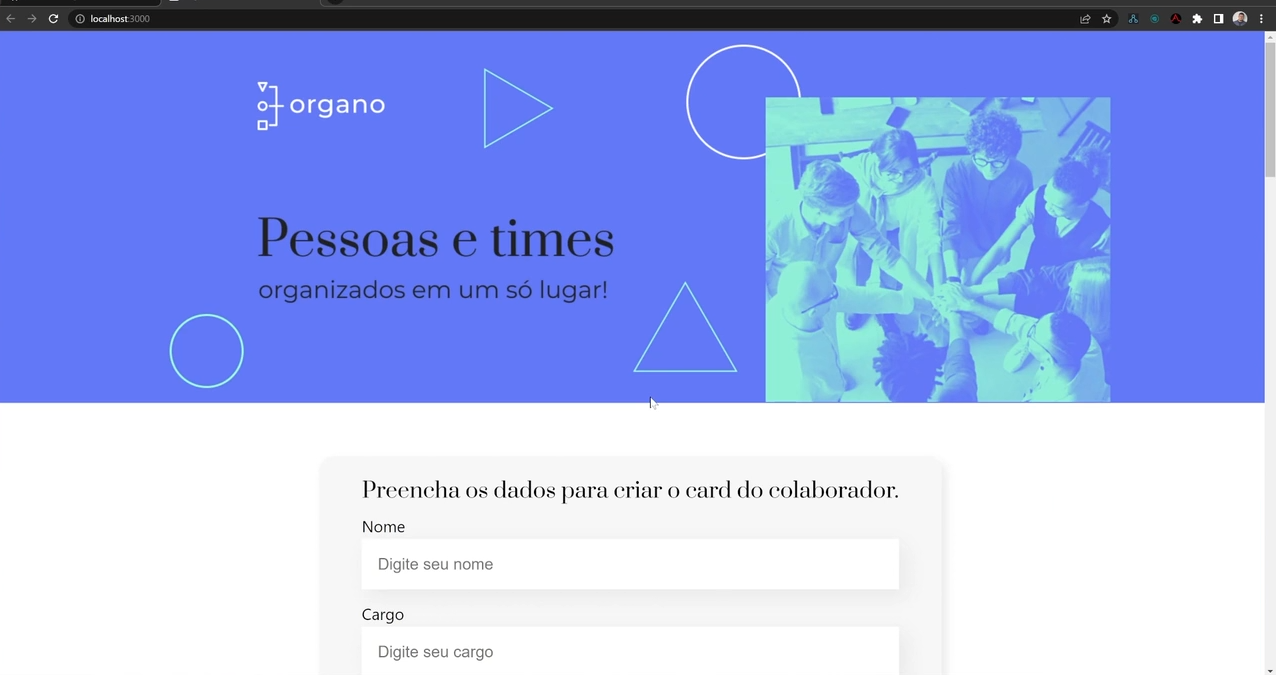
Agora vamos começar a criar novidades para esse projeto! Vejo vocês no próximo vídeo.
O curso React: como os componentes funcionam possui 157 minutos de vídeos, em um total de 39 atividades. Gostou? Conheça nossos outros cursos de React em Front-end, ou leia nossos artigos de Front-end.
Matricule-se e comece a estudar com a gente hoje! Conheça outros tópicos abordados durante o curso:
Impulsione a sua carreira com os melhores cursos e faça parte da maior comunidade tech.
1 ano de Alura
Matricule-se no plano PLUS e garanta:
Jornada de estudos progressiva que te guia desde os fundamentos até a atuação prática. Você acompanha sua evolução, entende os próximos passos e se aprofunda nos conteúdos com quem é referência no mercado.
Mobile, Programação, Front-end, DevOps, UX & Design, Marketing Digital, Data Science, Inovação & Gestão, Inteligência Artificial
Formações com mais de 1500 cursos atualizados e novos lançamentos semanais, em Programação, Inteligência Artificial, Front-end, UX & Design, Data Science, Mobile, DevOps e Inovação & Gestão.
A cada curso ou formação concluído, um novo certificado para turbinar seu currículo e LinkedIn.
No Discord, você participa de eventos exclusivos, pode tirar dúvidas em estudos colaborativos e ainda conta com mentorias em grupo com especialistas de diversas áreas.
Faça parte da maior comunidade Dev do país e crie conexões com mais de 120 mil pessoas no Discord.
Acesso ilimitado ao catálogo de Imersões da Alura para praticar conhecimentos em diferentes áreas.
Explore um universo de possibilidades na palma da sua mão. Baixe as aulas para assistir offline, onde e quando quiser.
Acelere o seu aprendizado com a IA da Alura e prepare-se para o mercado internacional.
1 ano de Alura
Todos os benefícios do PLUS e mais vantagens exclusivas:
Luri é nossa inteligência artificial que tira dúvidas, dá exemplos práticos, corrige exercícios e ajuda a mergulhar ainda mais durante as aulas. Você pode conversar com a Luri até 100 mensagens por semana.
Aprenda um novo idioma e expanda seus horizontes profissionais. Cursos de Inglês, Espanhol e Inglês para Devs, 100% focado em tecnologia.
Para estudantes ultra comprometidos atingirem seu objetivo mais rápido.
1 ano de Alura
Todos os benefícios do PRO e mais vantagens exclusivas:
Mensagens ilimitadas para estudar com a Luri, a IA da Alura, disponível 24hs para tirar suas dúvidas, dar exemplos práticos, corrigir exercícios e impulsionar seus estudos.
Envie imagens para a Luri e ela te ajuda a solucionar problemas, identificar erros, esclarecer gráficos, analisar design e muito mais.
Escolha os ebooks da Casa do Código, a editora da Alura, que apoiarão a sua jornada de aprendizado para sempre.
Conecte-se ao mercado com mentoria individual personalizada, vagas exclusivas e networking estratégico que impulsionam sua carreira tech para o próximo nível.